Lorsque vous définissez une tâche de géotraitement possédant une entrée d'entité ou de table, l'une des options Input mode (Mode en entrée) que vous pouvez choisir dans le Service Editor (Editeur de services) est User defined value (Valeur définie par l'utilisateur). Lorsque ce mode en entrée est choisi, la section Schema (Structure) affiche une liste de champs, leurs alias et leurs types, comme illustré dans la capture d'écran ci-dessous. Cette liste de champs est la même que la couche ou la table que vous avez utilisée en tant qu'entrée de l'outil qui a créé le résultat.
En outre, si la sortie de votre tâche est une couche ou une classe d'entités, ou bien une table, le Service Editor (Editeur de services) affiche la structure des données en sortie. Comme pour les entités et tables en entrée, la structure de la sortie découle de la sortie créée par l'outil.
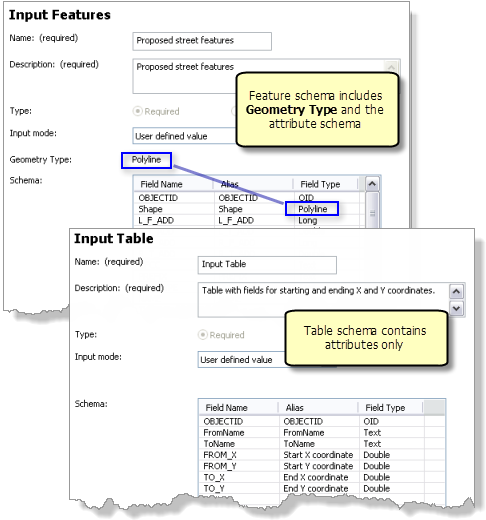
Les clients utilisent la structure publiée lorsqu'ils construisent des entités ou des lignes à envoyer à votre tâche. Vous devez supprimer les champs superflus et fournir de la documentation pour que les clients comprennent quels sont les champs et valeurs de champs requis pour votre tâche.
Le Geometry Type (Type de géométrie) de l'entrée d'entité est considéré comme faisant partie de la structure car le champ Forme est toujours inclus dans l'entrée d'entité et son Field Type (Type de champ) correspond toujours au Geometry Type (Type de géométrie).
Suppression de champs d'une structure en entrée
La structure ne peut pas être modifiée dans le Service Editor (Éditeur de services). Vous devez modifier la structure de la couche ou du jeu de données en entrée utilisé(e) pour créer le résultat que vous publiez, ou utiliser une autre couche ou un autre jeu de données pour créer un nouveau résultat.
Si vous avez utilisé une couche d'entités ou une vue tabulaire à partir de la table des matières de ArcMap en tant qu'entrée du paramètre, vous pouvez supprimer des champs en suivant la procédure ci-dessous.
- Dans Service Editor (Éditeur de services), effectuez un clic droit sur la tâche, puis sélectionnez Remove (Supprimer).
- Dans la table des matières d'ArcMap, cliquez avec le bouton droit sur la couche ou la table, et choisissez Propriétés.
Astuce:
Si vous modifiez une table qui n'est pas une couche, cliquez sur le bouton Répertorier par source
 pour afficher toutes les tables dans votre session ArcMap actuelle.
pour afficher toutes les tables dans votre session ArcMap actuelle. - Cliquez sur l'onglet Champs.
- Dans la liste Choose which fields will be visible (Sélectionner les champs à rendre visibles), décochez les champs que vous souhaitez supprimer de la structure.
- Cliquez sur OK.
- Dans le Service Editor (Éditeur de services), cliquez sur Add Result (Ajouter le résultat)
 pour ajouter le résultat que vous avez supprimé à l'étape 1.
pour ajouter le résultat que vous avez supprimé à l'étape 1. Lorsque le Service Editor (Éditeur de services) ajoute votre résultat, il lit la structure à partir de la couche que vous venez de modifier.
Si vous avez utilisé le chemin d'accès à une table ou classe d'entités sur un disque en tant qu’entrée de paramètre de l'outil (au lieu du nom d'une couche ou d'une vue tabulaire de la table des matières), vous pouvez supprimer les champs indésirables de la table ou classe d'entités (à l'aide de l'outil Supprimer un champ, par exemple), puis partager à nouveau le résultat. Vous pouvez décider de faire une copie du jeu de données avant de supprimer ses champs. Une meilleure façon consiste à créer une couche d'entités de la classe d'entités, ou une vue tabulaire de la table, en l'ajoutant à ArcMap, modifier la structure de la façon décrite ci-dessus, réexécuter ensuite l'outil à l'aide de la couche ou de la vue tabulaire en entrée, puis de partager le nouveau résultat.
Ajout de champs
Pour ajouter des champs à votre structure, vous devez quitter le Service Editor (Éditeur de services), ajouter le nouveau champ au jeu de données (à l'aide de l'outil Ajouter un champ, par exemple), puis créer un résultat à partager.
Alias de champ
Un alias de champ est un autre nom donné à un champ, qui décrit mieux celui-ci et est plus facile à retenir que le nom. Les clients peuvent utiliser les alias à des fins d'affichage et de modification. Vous ne pouvez pas modifier les alias dans le Service Editor (Éditeur de services). Vous devez les modifier dans le jeu de données utilisé pour créer le résultat que vous publiez.
Remarque :
Seuls les jeux de données de géodatabase prennent en charge les alias de champs. Les fichiers de formes et les autres formats ne les prennent pas en charge.
- Quittez le Service Editor (Éditeur de services).
- Accédez au jeu de données dans la fenêtre Catalog (Catalogue).
- Cliquez avec le bouton droit sur le jeu de données et choisissez Propriétés.
- Cliquez sur l'onglet Champs.
- Sélectionnez le champ auquel vous voulez affecter un alias.
- Dans la section Propriétés du champ, entrez un alias pour le champ.
- Recommencez la procédure pour tous les champs auxquels vous voulez affecter un alias.
- Cliquez sur OK.
- Dans la fenêtre Results (Résultats), cliquez avec le bouton droit sur votre résultat et sélectionnez Share As (Partager en tant que) > Geoprocessing Service (Service de géotraitement). Vous n'avez pas besoin de réexécuter l’outil.
Utilisation des structures en entrée par les clients
La structure fournit le type de géométrie, la référence spatiale et les attributs par défaut que les applications clientes doivent utiliser. Lorsque vous utilisez une tâche dans ArcGIS Desktop, le type de géométrie est appliqué ; Ce qui implique que vous ne pouvez pas fournir d'entités provenant d'un autre type de géométrie mais que vous pouvez utiliser d'autres attributs.
Les clients web créés à l'aide de ArcGIS API for JavaScript peuvent fournir à votre tâche des jeux d'entités partiellement définis. Si le jeu d'entités fourni ne comporte pas de type de géométrie, de référence spatiale ou de champs, ces éléments sont renseignés avec les valeurs définies par la structure publiée. Si le client fournit un jeu d'entités entièrement défini, celui-ci est utilisé en l'état.
Documenter les exigences de votre tâche
Si votre tâche exige l'adhésion à une structure, vous devez documenter vos exigences pour vos clients. Ainsi, si votre tâche fonctionne uniquement avec des entités ponctuelles, si un champ particulier est requis ou si des valeurs de champs spécifiques sont attendues, veuillez documenter ces exigences.
Pour en savoir plus sur la documentation des tâches et services de géotraitement
Structures en sortie
Lorsque la sortie de votre tâche est une classe d'entités, une couche d'entités, une table ou une vue tabulaire, le Service Editor (Éditeur de services) affiche la structure de la sortie.
Il n'est pas rare que cette structure change en fonction des entrées fournies, elle est donc dynamique et non statique. Par exemple, l'outil Générer la table de proximité peut ajouter les champs NEAR_X, NEAR_Y et NEAR_ANGLE aux entités en sortie en fonction des valeurs de ses paramètres Location (Emplacement) et Angle. La tâche que vous publiez peut être similaire à l'outil Générer la table de proximité au sens où la structure en sortie peut varier en fonction d'autres valeurs de paramètres définies par le client. D'autres outils (et tâches créées à partir de ces outils) peuvent générer d'autres types de géométrie (point, ligne ou polygone), en fonction des valeurs de paramètres définies par le client.
Remarque :
Lors de l'exécution de la tâche, la structure envoyée au client est le résultat de cette exécution. Cette structure peut être différente de ce qui s'affiche dans le Service Editor (Éditeur de services).
Structures en entrée basées sur des jeux d'entités et d'enregistrements
Les outils de modèle ou de script personnalisés que vous créez peuvent utiliser le type de données Jeu d'entités ou Jeu d'enregistrements pour les paramètres en entrée. Le fait d'utiliser un jeu d'entités vous permet de numériser de manière interactive les entités dans ArcMap ; Le fait d’utiliser un jeu d'enregistrements vous permet d'ajouter des lignes à une table, de façon interactive. Les types de données Jeu d'entités et Jeu d'enregistrements possèdent leur propre structure, qui sert à définir la structure des paramètres de tâche. Pour pouvoir modifier la structure des paramètres de tâche, vous devez modifier la structure Jeu d'entité ou Jeu d'enregistrements utilisée dans vos outils personnalisés. Suivez les liens ci-dessous pour obtenir plus d'informations sur les jeux d'entités et d'enregistrements :
Clients ArcGIS Desktop
Certains aspects d'une structure sont accessibles uniquement aux clients ArcGIS Desktop et pas aux clients web créés à l'aide des API REST comme ceux utilisant ArcGIS API for JavaScript.
Domaines de valeurs précodées
Les domaines attributaires sont des règles qui restreignent les valeurs possibles pour un champ attributaire. Si un champ attributaire du jeu de données de la source de la structure est associé à un domaine attributaire de valeurs précodées, ces valeurs précodées s'affichent dans une liste déroulante comme valeurs possibles pour ce champ attributaire du jeu d'entités ou d'enregistrements.
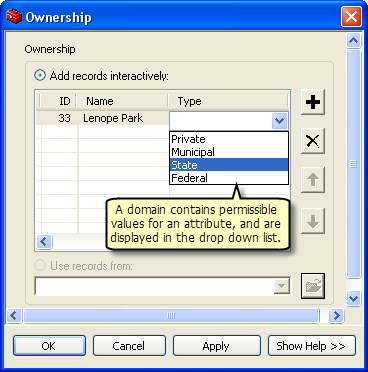
Symbologie
Une structure d'entités contient des informations de symbologie accessibles par ArcMap et utilisées lors de la numérisation d'entités à l'aide du contrôle de jeux d'entités.
Valeur par défaut
Un champ d'un jeu de données peut posséder une valeur par défaut utilisée lorsqu'une entité ou ligne est créée. Pour définir une valeur par défaut pour un champ, procédez comme suit :
- Accédez au jeu de données dans la fenêtre Catalog (Catalogue).
- Cliquez avec le bouton droit sur le jeu de données et choisissez Propriétés.
- Cliquez sur l'onglet Champs.
- Sélectionnez le champ pour lequel vous souhaitez définir une valeur par défaut.
- Dans la section Propriétés du champ, entrez une valeur par défaut pour le champ.
- Cliquez sur OK.
Rubriques connexes
Vous avez un commentaire à formuler concernant cette rubrique ?